Comment effacer un iPhone avec et sans mot de passe
Effacement de l'iPhone C'est une compétence essentielle pour tout utilisateur. Si vous souhaitez vendre votre ancien appareil, par exemple, vous devez effacer toutes vos données et applications pour éviter toute atteinte à la vie privée. De plus, c'est une solution importante pour résoudre divers problèmes logiciels, comme l'arrêt de l'iPhone. La bonne nouvelle, c'est que vous pouvez effacer les données de votre appareil iOS même si vous avez oublié le code d'accès de votre iPhone. Ce guide répertorie toutes les méthodes disponibles et illustre les procédures.
CONTENU DE LA PAGE :
Partie 1. Avant d'effacer votre iPhone
Effacer les données d'un iPhone signifie effacer tous les paramètres personnels, applications, fichiers et données de votre appareil. Cela rétablit les paramètres d'usine. Pour protéger vos données, il est conseillé de sauvegarder votre iPhone avant cette opération.
Comment sauvegarder un iPhone sur iCloud
Pour sauvegarder votre iPhone sur iCloud, vous avez besoin d'une connexion internet stable. L'inconvénient est le stockage limité du service cloud officiel. Cette méthode ne nécessite ni logiciel ni matériel supplémentaire.

Étape 1 : Ouvrez le Paramètres application de votre écran d'accueil.
Étape 2 : Appuyez sur votre profil, choisissez iCloud, et activez les applications que vous souhaitez sauvegarder.
Étape 3 : Ensuite, appuyez sur iCloud sauvegardeet appuyez sur Sauvegarder maintenant bouton. La sauvegarde de votre iPhone prend un certain temps en fonction de la quantité de données.
Comment sauvegarder l'iPhone sur iTunes
Étape 1 : Si vous souhaitez sauvegarder votre iPhone sur votre ordinateur, exécutez iTunes sur PC et macOS Mojave ou une version antérieure, ou le Finder sur macOS Catalina ou une version ultérieure.
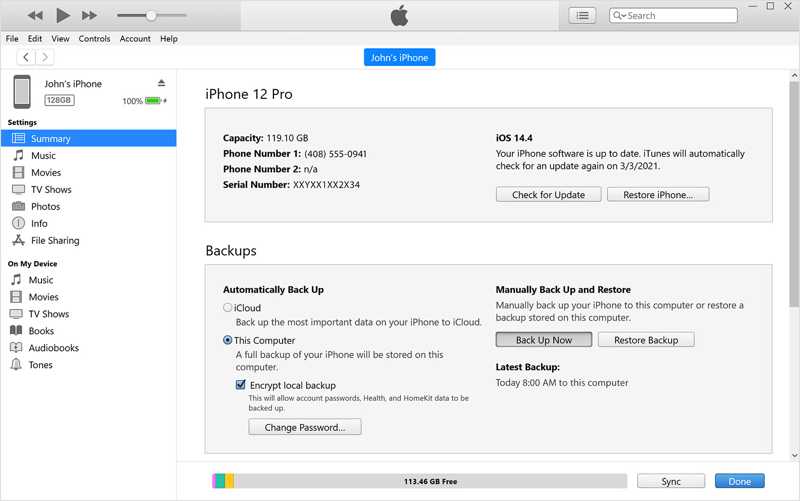
Étape 2 : Connectez votre iPhone à votre ordinateur avec un câble Lightning. Une fois détecté, cliquez sur le bouton Téléphone bouton dans iTunes et accédez au Résumé onglet. Dans le Finder, choisissez le nom de votre iPhone et accédez à l'onglet Général languette.
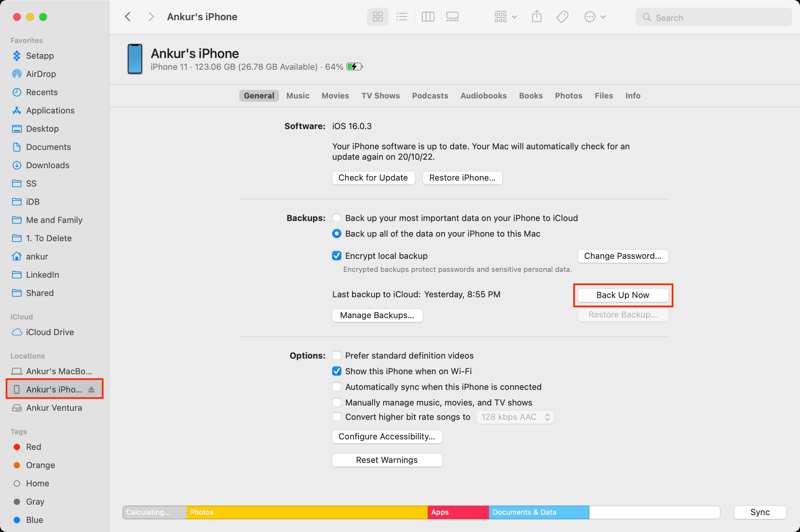
Étape 3 : Localisez la section Sauvegardes, sélectionnez Cet ordinateur, ou Sauvegardez toutes les données de votre iPhone sur ce MacSi vous souhaitez crypter la sauvegarde, cochez la case à côté de Chiffrer la sauvegarde locale et laissez un mot de passe.
Étape 4 : Enfin, cliquez sur le Sauvegarder maintenant .
Partie 2. Effacer les données de votre iPhone via les paramètres et plus encore
La procédure de nettoyage d'un iPhone varie selon les situations. Autrement dit, plusieurs méthodes s'offrent à vous. Néanmoins, vous devez respecter certaines conditions préalables pour effacer les données de votre appareil.
Comment nettoyer votre iPhone dans les paramètres
Pré-requis :
1. Votre iPhone est accessible.
2. Vous vous souvenez du mot de passe de l'identifiant Apple et du code d'accès de l'iPhone.
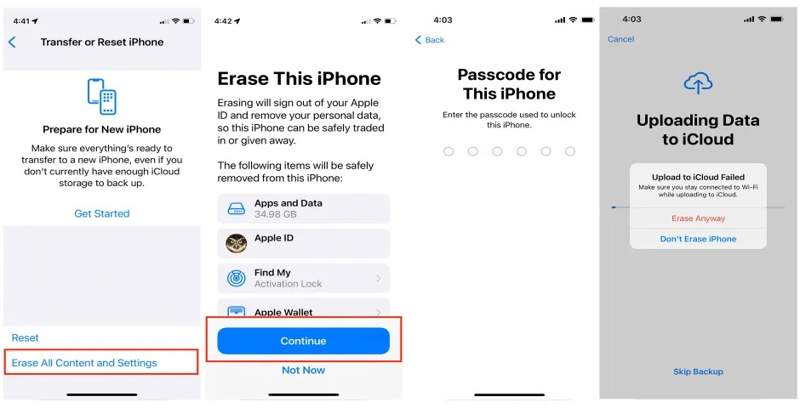
Étape 1 : Allumez votre iPhone et ouvrez le Paramètres application sur votre écran d'accueil.
Étape 2 : Allez à Général onglet, et choisissez Transférer ou réinitialiser l'iPhone sur iOS 15 et versions ultérieures ou Réinitialiser sur iOS 14 et versions antérieures. Ensuite, appuyez sur Effacer contenu et réglages.
Étape 3 : Exploiter Continueret saisissez le code d'accès de votre iPhone. Si Localiser est activé, vous serez invité à saisir le mot de passe de votre identifiant Apple pour le déverrouiller.
Étape 4 : Enfin, appuyez sur le Effacer quand même bouton pour commencer à effacer tout ce qui se trouve sur l'iPhone.
Comment effacer un iPhone dans l'écran de verrouillage de sécurité
Pré-requis :
1. Vous vous souvenez du mot de passe de votre identifiant Apple.
2. Votre iPhone exécute iOS 15.2 ou une version plus récente.
Sur iOS 17 et versions ultérieures
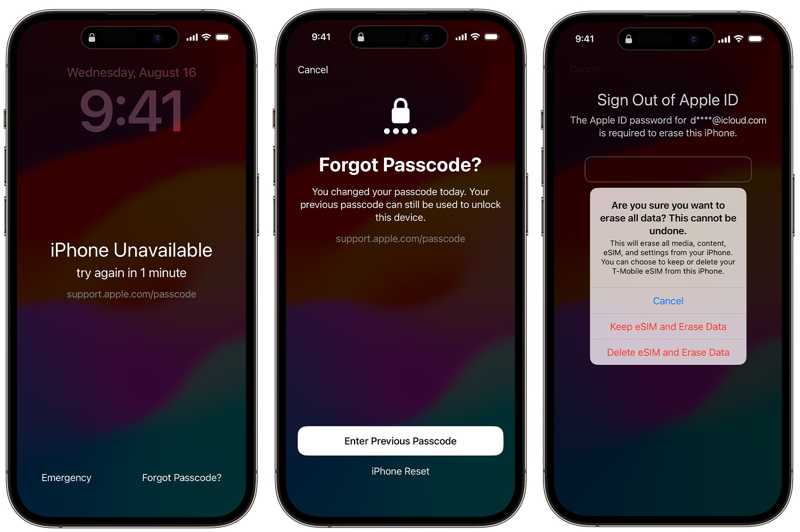
Étape 1 : Entrez le mauvais code d'accès plusieurs fois jusqu'à ce que le Verrouillage de sécurité l'écran apparaît.
Étape 2 : Appuyez sur le Mot de passe oublié option en bas, et choisissez Réinitialisation de l'iPhone ou l'option appropriée.
Étape 3 : Saisissez le mot de passe de votre identifiant Apple pour vous déconnecter de votre compte. Appuyez ensuite sur Effacer l'iphone pour commencer à effacer les données de votre appareil. Si vous utilisez une eSIM, appuyez sur Conserver l'eSIM et effacer les données or Supprimer l'eSIM et effacer les données.
Sur iOS 15.2 et supérieur
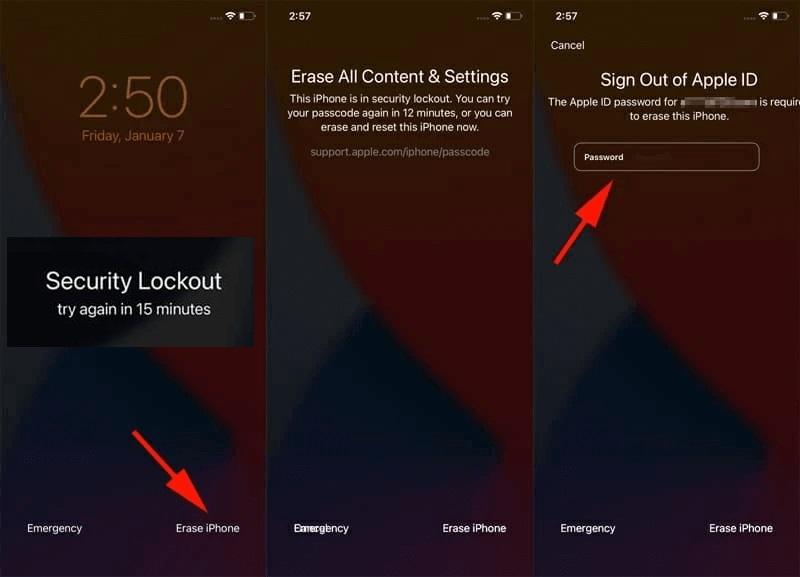
Étape 1 : Lorsque vous entrez dans le Verrouillage de sécurité l'écran, appuyez sur le Effacer l'iphone option en bas.
Étape 2 : Ensuite, lisez l’alerte et appuyez sur le bouton Effacer l'iphone Bouton à nouveau.
Étape 3 : Une fois que vous avez saisi votre mot de passe Apple ID, le processus de suppression de l'iPhone démarre immédiatement.
Comment effacer un iPhone à l'aide d'un autre appareil iOS
Pré-requis :
1. Localiser mon iPhone a été activé sur votre iPhone.
2. Ne pas oublier le mot de passe de votre identifiant Apple et numéro de téléphone.
3. Vous avez un autre iPhone ou iPad.
4. Votre iPhone est en ligne.
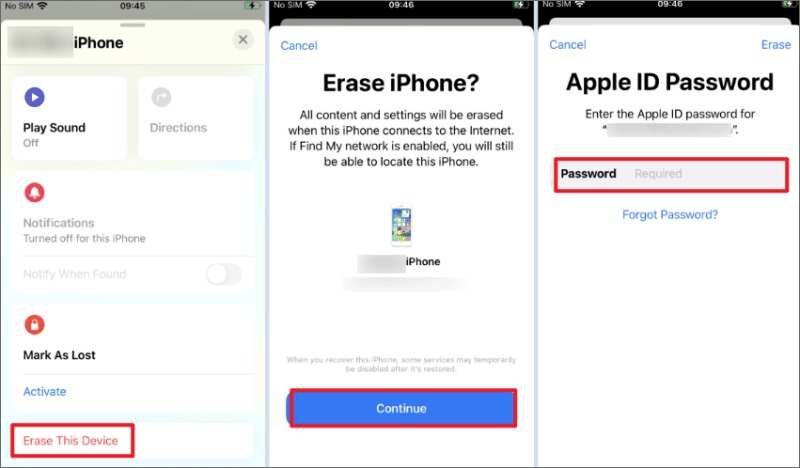
Étape 1 : Exécutez l’application Localiser sur un autre appareil iOS.
Étape 2 : Allez à Appareils en bas de l'écran, et recherchez votre iPhone dans la liste. Si vous ne le trouvez pas, appuyez sur l'icône + bouton et saisissez votre identifiant Apple et votre mot de passe pour ajouter votre iPhone.
Étape 3 : Appuyez sur le nom de votre iPhone dans la liste, appuyez sur la barre d'outils et faites glisser vers le haut pour le développer, puis appuyez sur Effacez cet appareil.
Étape 4 : Presse Continuer, entrez votre numéro de téléphone et appuyez sur le bouton effacer Ensuite, saisissez à nouveau votre mot de passe Apple ID et appuyez sur le bouton effacer bouton pour commencer à effacer votre iPhone immédiatement.
Remarque : Si votre iPhone est actuellement hors ligne, l'effacement de l'iPhone commencera une fois que votre appareil se connectera à une connexion Internet.
Comment supprimer tout sur iPhone avec un Mac
Pré-requis :
1. Localiser mon iPhone est activé sur votre iPhone.
2. Vous avez un ordinateur Mac ou un ordinateur portable.
3. Votre iPhone se connecte à Internet.
4. Vous disposez de votre mot de passe Apple ID et de votre numéro de téléphone.
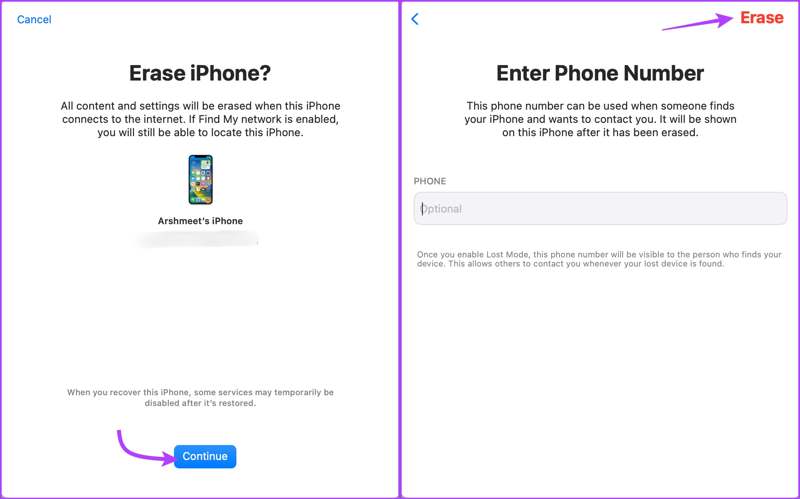
Étape 1 : Ouvrez l'application Localiser dans le Recettes dossier.
Étape 2 : Aller à la section Appareils onglet, recherchez et cliquez sur votre iPhone dans la liste.
Étape 3 : Cliquez Effacez cet appareil bouton, frappe Continuer, entrez votre numéro de téléphone et appuyez sur la touche effacer bouton. Saisissez votre mot de passe Apple ID et cliquez sur effacer pour confirmer l'effacement de votre iPhone.
Comment effacer un iPhone sur iCloud
Pré-requis :
1. Localiser mon iPhone a été activé sur votre iPhone.
2. Votre iPhone se connecte à Internet.
3. Vous disposez de vos identifiants Apple ID et du code d'accès de votre iPhone.
4. Votre iPhone est dans votre main si 2FA est activé.
5. Vous disposez d’un ordinateur ou d’un appareil mobile accessible avec un navigateur Web.

Étape 1 : Accédez à www.icloud.com dans un navigateur et connectez-vous à iCloud avec votre identifiant Apple et votre mot de passe. Choisissez « Localiser mon iPhone » ou « Localiser mon iPhone » sur l'interface d'accueil. Vous pouvez également vous rendre sur www.icloud.com/find et vous connecter à votre compte.
Conseils: Si l’authentification à deux facteurs est activée, saisissez le code de vérification qui apparaît sur l’écran de votre iPhone.
Étape 2 : Cliquez et développez le Tous les dispositifs en haut de l'écran et choisissez le nom de votre iPhone dans la liste. Localiser devrait alors localiser votre appareil sur la carte.
Étape 3 : Ensuite, cliquez sur le Effacez cet appareil dans la boîte de dialogue contextuelle. Si vous y êtes invité, saisissez votre numéro de téléphone et cliquez sur le bouton effacer .
Étape 4 : Saisissez ensuite le mot de passe de votre identifiant Apple pour vous déconnecter de votre compte, puis appuyez sur effacer pour commencer à supprimer des fichiers sur votre iPhone à distance.
Comment effacer un iPhone avec iTunes/Finder
Pré-requis :
1. Vous disposez de la dernière version d’iTunes ou du Finder sur votre ordinateur.
2. Vous disposez d'un câble USB compatible pour relier votre iPhone et votre ordinateur.
3. Si Localiser mon iPhone est activé, vous avez besoin de votre mot de passe Apple ID pour déverrouiller le verrouillage d'activation.
4. Si vous avez oublié le mot de passe de votre iPhone, mettez votre appareil en mode de récupération.
Étape 1 : Ouvrez la dernière version d'iTunes sur Windows et macOS Mojave (ou version antérieure). Sur macOS Catalina (ou version ultérieure), lancez l'application Finder.
Étape 2 : Connectez votre iPhone à votre ordinateur avec un câble compatible. Deux situations se présenteront alors :
Situation 1:

Étape 3 : Suivez les instructions à l’écran pour saisir le code d’accès de votre iPhone et faire confiance à cet ordinateur.
Étape 4 : Une fois votre iPhone reconnu, cliquez sur le bouton Téléphone bouton dans iTunes, accédez au Résumé onglet, et cliquez sur le Restaurer l'iPhone bouton. Dans le Finder, choisissez le nom de votre iPhone sur le côté gauche, puis cliquez sur le bouton Restaurer l'iPhone bouton dans le Général languette.
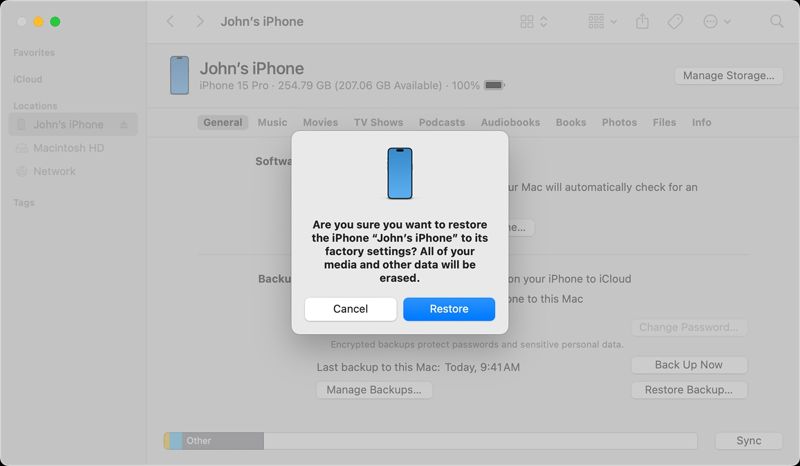
Étape 5 : Si vous y êtes invité, cliquez sur le bouton Restaurer bouton sur la fenêtre contextuelle d'alerte pour commencer à supprimer tout ce qui se trouve sur votre iPhone.
Situation 2:

Étape 3 : Si vous avez oublié le code d'accès de votre iPhone, activez le mode de récupération. Éteignez votre iPhone.
Sur iPhone 8 ou version ultérieure, appuyez et relâchez rapidement le Augmenter le volume bouton, faites de même pour le le volume vers le bas bouton, et maintenez le Côté jusqu'à ce que l'écran du mode de récupération apparaisse.
Sur iPhone 7/7 Plus, maintenez le bouton enfoncé Côté + le volume vers le bas boutons en même temps jusqu'à ce que l'écran du mode de récupération s'affiche.
Sur l'iPhone 6s ou les modèles antérieurs, maintenez la touche enfoncée. Acceuil + Sommeil / réveil Appuyez simultanément sur les boutons jusqu'à ce que l'écran du mode de récupération apparaisse.
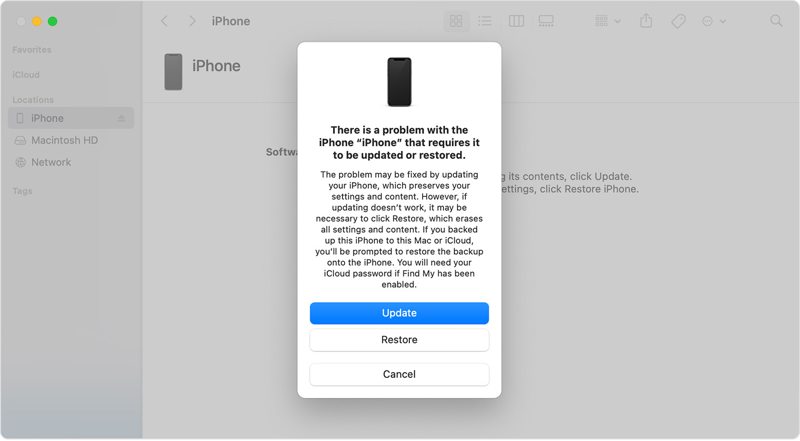
Étape 4 : Lorsque iTunes ou le Finder détecte votre iPhone en mode de récupération, une boîte de dialogue avec trois boutons apparaît. Cliquez sur Restaurer pour commencer à supprimer tout ce qui se trouve sur votre iPhone sans mot de passe iPhone.
Partie 3. Une méthode ultime pour effacer les données d'un iPhone
Comme vous pouvez le constater, les méthodes courantes pour effacer les données d'un iPhone ont toutes des prérequis. Vous devez mémoriser vos identifiants Apple et le code d'accès de votre iPhone. Pouvez-vous effacer tout le contenu de votre appareil sans aucune restriction ? La réponse est la suivante : Apeaksoft iPhone EraserIl vous permet d'effacer un iPhone en un clic.
La méthode ultime pour effacer les données d'un iPhone sans aucune restriction
- Effacez tout sur votre iPhone en un seul clic.
- Écrasez vos données et fichiers avec une technologie avancée.
- Toutes les données supprimées ne peuvent pas être récupérées.
- Désinstaller des applications sur iPhone sans réinitialisation d'usine.
- Prend en charge les dernières versions d'iOS.
Téléchargement sécurisé
Téléchargement sécurisé

Comment effacer tout sur votre iPhone
Étape 1 : Reliez votre iPhone et votre ordinateur
Lancez le meilleur logiciel d'effacement de données pour iPhone après l'avoir installé sur votre PC. Il existe une version pour Mac. Ensuite, connectez votre iPhone à votre ordinateur avec un câble Lightning. Le logiciel détectera alors automatiquement votre appareil.
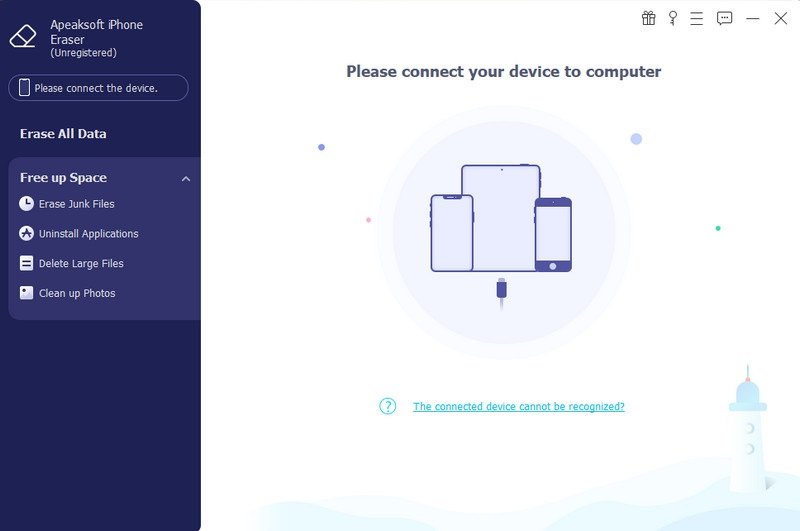
Étape 2 : Choisissez un niveau
Allez à Effacer toutes les données onglet dans la barre latérale gauche, et vous verrez trois niveaux d'effacement, Faible, Milieu et HauteL’ Faible niveau efface rapidement toutes les données et tous les paramètres de votre iPhone. Milieu Le niveau écrase les données supprimées de votre appareil. Il prend plus de temps que le niveau Bas. Haute Le niveau adopte la norme DoD 5220.22-M pour effacer les données privées. Choisissez le niveau adapté à vos besoins.

Étape 3 : Effacer un iPhone
Enfin, cliquez sur le Commencer bouton. Puis saisissez 0000 dans le champ et cliquez sur le effacer pour commencer immédiatement à effacer les données de votre iPhone sans mot de passe Apple. Pendant l'opération, gardez votre appareil connecté à votre ordinateur. Une fois l'opération terminée, déconnectez votre iPhone.

Conclusion
Ce guide a répertorié sept façons de essuyer un iPhone Avec ou sans mot de passe. Avec le code d'accès de votre iPhone, vous pouvez effacer les données de votre appareil depuis les Réglages. Si vous oubliez votre code d'accès, vous pouvez tout effacer avec Localiser sur un autre appareil iOS, sur le web ou sur un Mac. L'écran de verrouillage de sécurité et iTunes vous permettent également d'effacer vos données. Apeaksoft iPhone Eraser est disponible sans restriction pour les iPhone. Si vous avez d'autres questions à ce sujet, n'hésitez pas à laisser un message sous cet article.
Articles Relatifs
Si vous avez accidentellement supprimé des messages importants sur iPhone, vous pouvez utiliser nos 6 méthodes pratiques pour récupérer facilement les messages supprimés sur iOS !
Il s'agit d'un guide complet pour vous aider à synchroniser les messages texte et iMessage d'un iPhone vers un iPad avec ou sans iCloud.
Vous avez supprimé une application de votre iPhone par accident ? Pas de panique. Consultez la bibliothèque d'applications, réinstallez-la sur l'App Store ou récupérez-la avec iPhone Data Recovery.
Pour simplifier l'utilisation de votre iPhone, désactivez le code d'accès. Nous vous fournirons une description détaillée de la méthode de fermeture pour tous les modèles.

